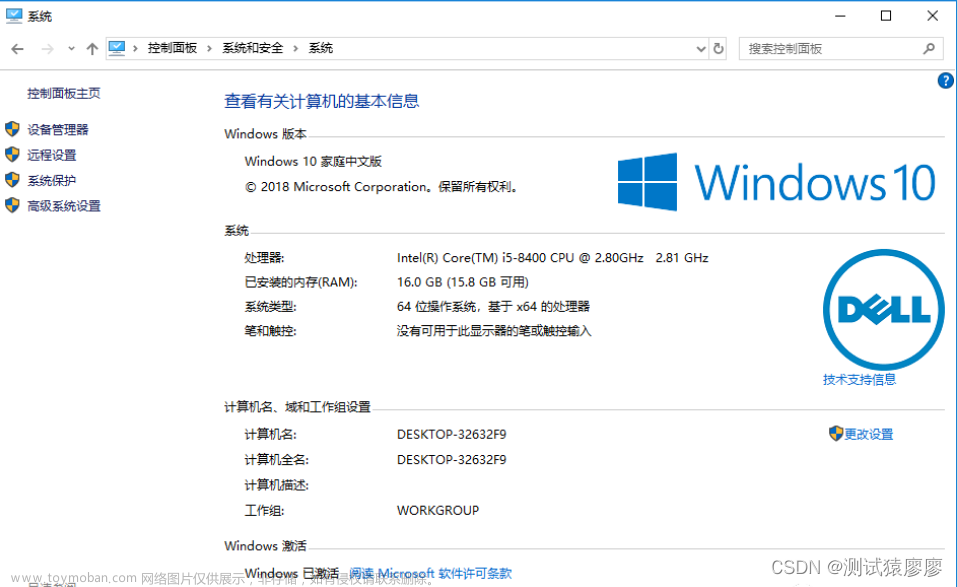JMeter是一个开源的性能测试工具,用于评估应用程序在不同负载下的性能表现。以下是使用JMeter的简单教程:
-
下载和安装JMeter
- 访问JMeter官方网站(https://jmeter.apache.org/)并下载最新版本的JMeter。
- 将下载的文件解压到您选择的目录。
-
启动JMeter
- 进入解压目录,并找到bin目录。
- 运行ApacheJMeter.bat(Windows系统)或jmeter(Linux和Mac系统)。
-
创建测试计划
- 在JMeter主界面上右键单击“测试计划”,选择“添加→Threads(Users)→Thread Group”。
- 在右侧的Thread Group面板中,可以设置并发用户数、循环次数等参数。
-
添加测试元素
- 在Thread Group下右键单击,选择“添加→Sampler”。
- 这里可以添加HTTP请求、FTP请求、数据库请求等不同类型的采样器。
- 根据需要添加适当的采样器。
-
配置采样器
- 在添加的采样器上右键单击,选择“添加→配置元件”。
- 这里可以设置采样器的参数,如请求的URL、请求的方法、请求的参数等。
-
添加监听器
- 在采样器上右键单击,选择“添加→监听器”。
- 这里可以选择适当的监听器来记录和分析测试结果,如查看响应时间、错误率、吞吐量等。
-
配置监听器
- 在添加的监听器上右键单击,选择“配置”。
- 这里可以设置需要显示的测试结果信息、保存测试结果的文件路径等。
-
运行测试计划文章来源:https://www.toymoban.com/news/detail-806982.html
- 单击工具栏上的“启动”按钮开始执行测试计划。
- 测试计划的执行结果将在监听器中显示。
这是一个简单的JMeter教程,涵盖了基本的测试流程和常用操作。使用JMeter进行性能测试需要更深入的了解和实践,您可以参考官方文档和其他教程来学习更多高级功能和技巧。文章来源地址https://www.toymoban.com/news/detail-806982.html
到了这里,关于jmeter的使用教程的文章就介绍完了。如果您还想了解更多内容,请在右上角搜索TOY模板网以前的文章或继续浏览下面的相关文章,希望大家以后多多支持TOY模板网!